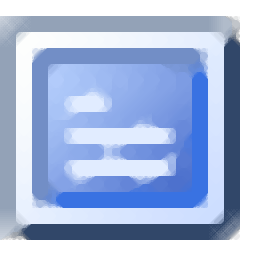
MiniCap(屏幕截圖)
v1.39.01 官方版- 介紹說明
- 下載地址
- 精品推薦
- 相關軟件
- 網友評論
MiniCap提供簡單的截圖功能,可以通過這款軟件快速捕捉電腦桌面上顯示的內容,從而保存為JPG格式,保存為BMP格式,也可以保存為PDF格式,軟件界面顯示捕獲對象以及滾動捕獲兩個功能,點擊捕捉對象就可以在屏幕上顯示紅色的范圍,您可以自定義截圖范圍,可以按住Ctrl鍵并單擊以捕獲所選的區域,輕松獲取電腦桌面任意圖像;MiniCap是免費軟件,截圖完畢會顯示預覽,可以自定義保存方式,可以直接打印圖像,需要就可以下載軟件使用!
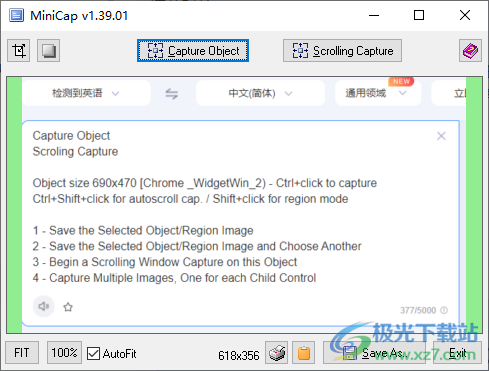
軟件功能
1、MiniCap提供電腦截圖功能,直接對電腦全屏截圖
2、也可以對當前選擇的區域截圖,可以自定義區域大小
3、區域設置完畢直接點擊Ctrl+鼠標左鍵就可以保存圖像
4、支持預覽功能,截圖可以在MiniCap軟件上顯示
軟件特色
1、支持窗口捕捉功能,電腦桌面打開的窗口直接在軟件捕捉
2、點擊Capture Object功能,鼠標移動到窗口就可以截圖
4、支持保存功能,可以另外保存其他圖像格式,也可以保存PDF格式
5、支持打印功能,在MiniCap界面就可以對截圖添加打印
使用方法
1、將MiniCap直接安裝到電腦,點擊next
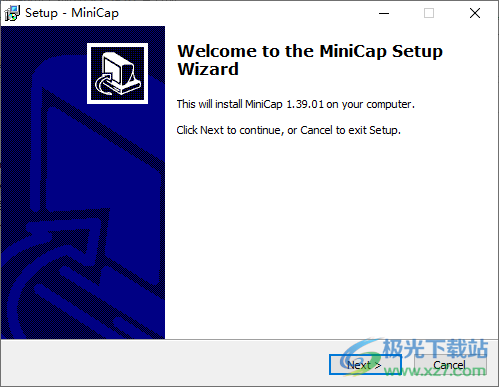
2、設置軟件的安裝地址C:Program Files (x86)MiniCap
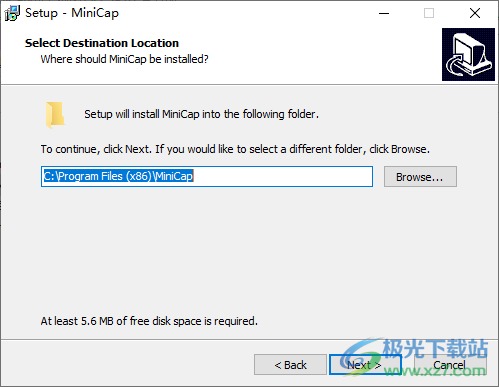
3、點擊Capture Object功能,隨后移動鼠標到指定的窗口,按住Ctrl,點擊鼠標左鍵保存圖片
對象大小690x470[Chrome_WidgetWin_2)-按住Ctrl鍵并單擊以捕獲
Ctrl+Shift+單擊可自動滾動大寫。/按住Shift鍵并單擊區域模式
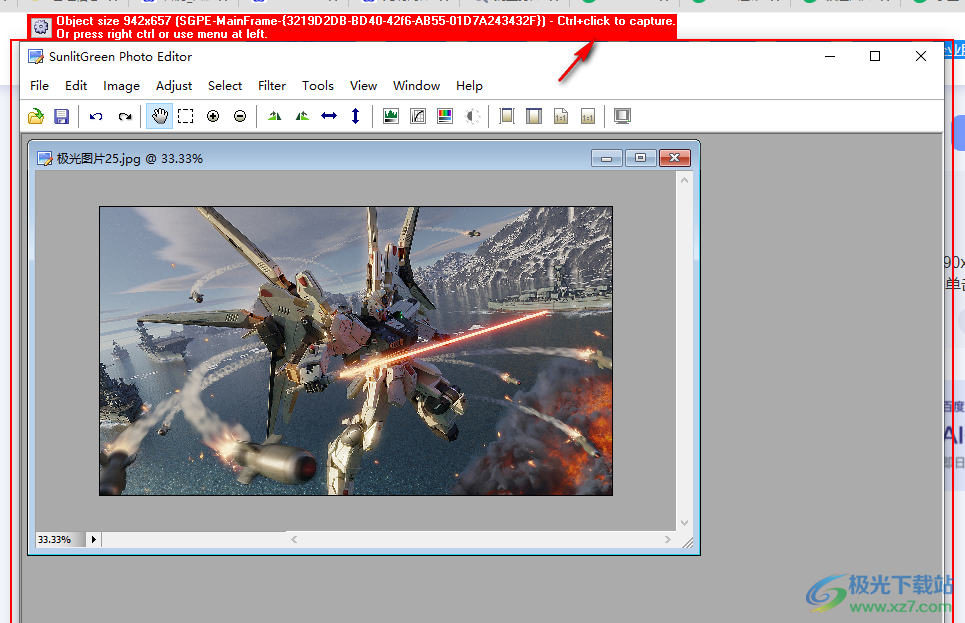
4、圖片已經在軟件上顯示,直接點擊save as就可以保存圖片
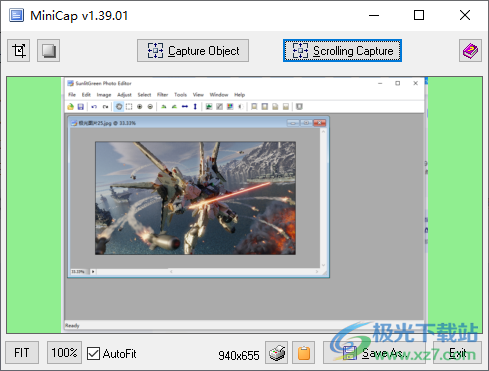
5、可以保存JPEG格式,可以保存tif格式,保存PDF格式
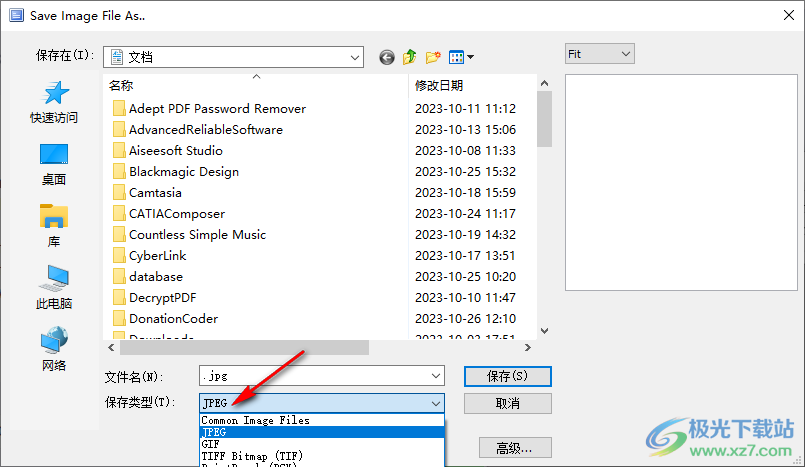
6、如圖所示,已經得到一個截圖文件,您可以繼續點擊Scroling Capture捕捉圖像
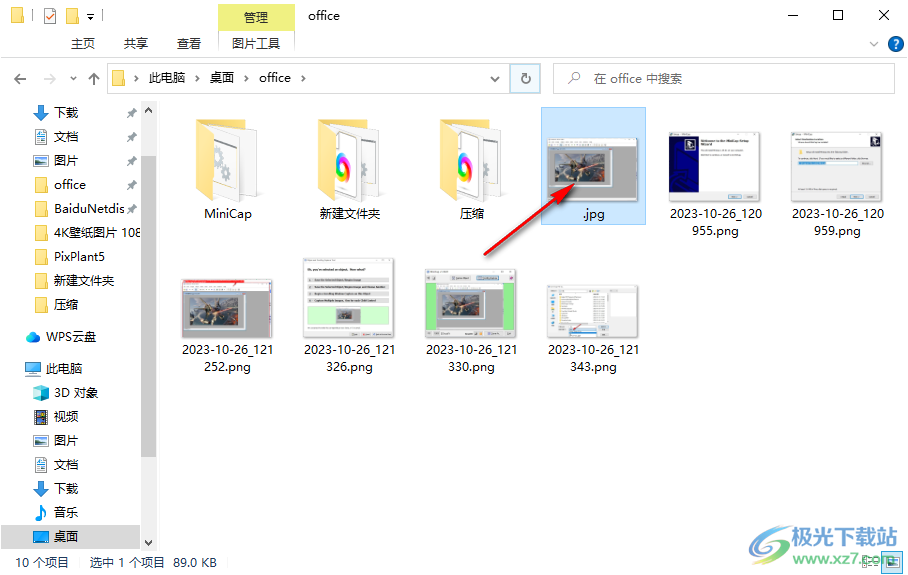
7、在捕捉的時候可以點擊左上角的設置按鈕,彈出窗口大小設置功能,例如設置320x240
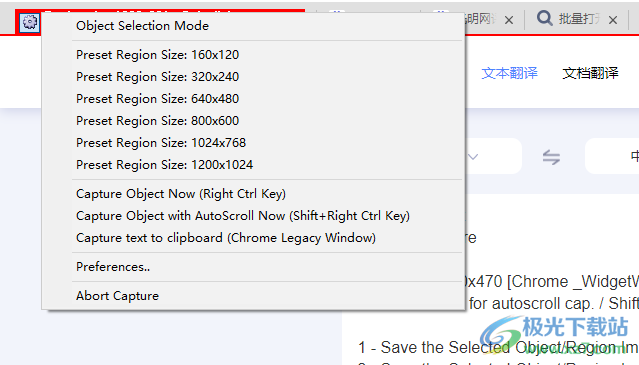
8、隨后就可以鼠標拖動320x240窗口的邊緣自定義選擇一個區域截圖
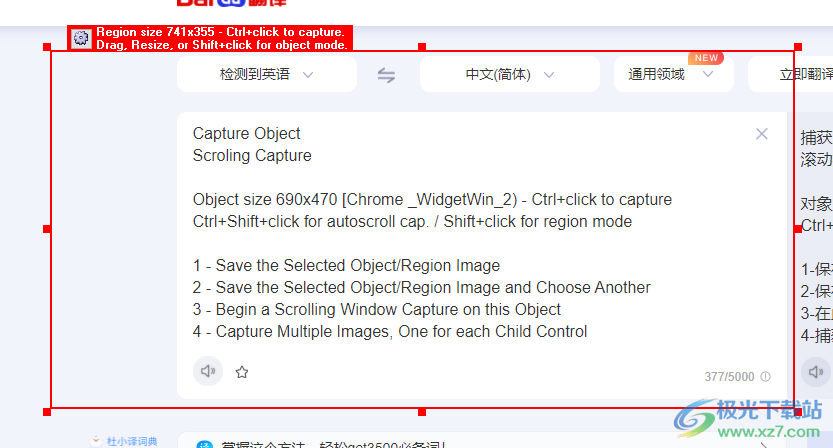
9、點擊Ctrl+鼠標左鍵完成截圖,立即在軟件界面顯示截圖內容
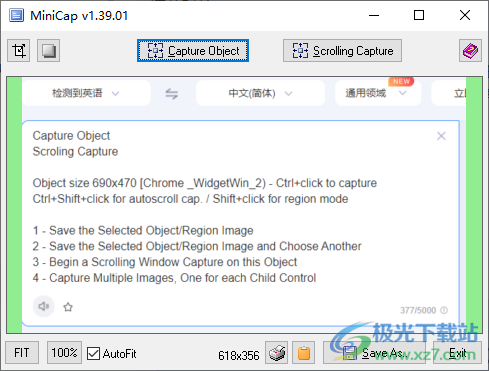
更新日志
v1.39.01-2018年4月2日
·[改進]在處理命令行時刪除了主交互窗口的閃爍。
·[功能]添加了-noerr命令行參數,以抑制文件保存失敗時的任何錯誤消息;commandline-exit參數將像保存文件一樣處理。
·〔BugFix〕即使無法將映像文件寫入磁盤,也會遵守-stderr命令行參數。
v1.38.01-2017年12月30日
·〔Bugfix〕修復了一個長期存在的錯誤,該錯誤可能會導致程序在退出時出錯。
·[改進]MiniCap現在使用configdir文件來確定它是否可移植運行,并根據需要將設置保存在適當的目錄(本地或MyDocments)中。
下載地址
- Pc版
MiniCap(屏幕截圖) v1.39.01 官方版
本類排名
本類推薦
裝機必備
換一批- 聊天
- qq電腦版
- 微信電腦版
- yy語音
- skype
- 視頻
- 騰訊視頻
- 愛奇藝
- 優酷視頻
- 芒果tv
- 剪輯
- 愛剪輯
- 剪映
- 會聲會影
- adobe premiere
- 音樂
- qq音樂
- 網易云音樂
- 酷狗音樂
- 酷我音樂
- 瀏覽器
- 360瀏覽器
- 谷歌瀏覽器
- 火狐瀏覽器
- ie瀏覽器
- 辦公
- 釘釘
- 企業微信
- wps
- office
- 輸入法
- 搜狗輸入法
- qq輸入法
- 五筆輸入法
- 訊飛輸入法
- 壓縮
- 360壓縮
- winrar
- winzip
- 7z解壓軟件
- 翻譯
- 谷歌翻譯
- 百度翻譯
- 金山翻譯
- 英譯漢軟件
- 殺毒
- 360殺毒
- 360安全衛士
- 火絨軟件
- 騰訊電腦管家
- p圖
- 美圖秀秀
- photoshop
- 光影魔術手
- lightroom
- 編程
- python
- c語言軟件
- java開發工具
- vc6.0
- 網盤
- 百度網盤
- 阿里云盤
- 115網盤
- 天翼云盤
- 下載
- 迅雷
- qq旋風
- 電驢
- utorrent
- 證券
- 華泰證券
- 廣發證券
- 方正證券
- 西南證券
- 郵箱
- qq郵箱
- outlook
- 阿里郵箱
- icloud
- 驅動
- 驅動精靈
- 驅動人生
- 網卡驅動
- 打印機驅動
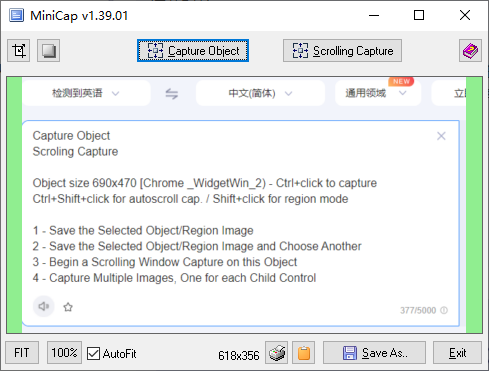





































網友評論